Windows 10任务管理器引入了跟踪GPU使用情况和性能的功能。以下将向您展莲镘拎扇示如何使用任务管理器检查Windows 10中的GPU使用情况。
工具/原料
Windows 10 企业版
一:查看整体GPU使用情况
1、在键盘上按下Ctrl键+Shift键+Esc键,打开任务管理器。

2、单击性能选项卡。在左窗格中,选择一个GPU设备,您将看到整体GPU资源使用情况。

二:检查应用的GPU使用情况
1、请转到任务管理器的“详细信息”选项卡。

2、右键单击标题的“名称”一栏,选择“选择列”选项。

3、在弹出窗口中,选中“GPU”,“GPU引擎”,“专用GPU内存”和“共享GPU内存”复选框。单击确定。
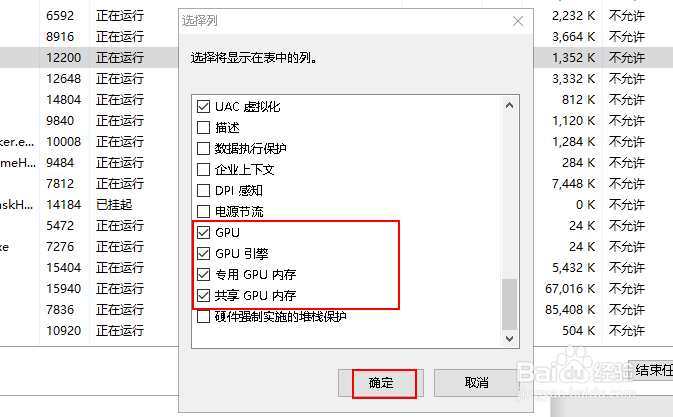
4、任务管理器将显示每个应用程序的实时GPU使用情况。
